HP服务器磁盘阵列及2003系统安装手册
HP服务器磁盘阵列及2003系统安装手册

服务器2003系统安装方法。
2000系统的安装要使用7.9版本的引导盘RAID5配置:1.为新到的惠普DL380服务器装系统,首先要配置RAID阵列。
如下图进行配置。
启动到如上图阶段,按F8。
进入RAID配置。
上图进入RAID配置菜单。
有三个选项:Create Logical Drive , View Logical Drive , Delete Logical Drive分别是:创建逻辑盘,查看逻辑盘,删除逻辑盘。
现在我们按Enter键,创建逻辑盘。
上图显示该服务器四个菜单模块,分别为:1.可用物理硬盘个数。
2.可配置的RAID级别。
3.是否保留一块盘为空(一般留一张盘为热备盘)。
4.最大的BOOT分区(采用默认选择)使用键盘的上下方向键移动。
使用空格键可以选定或取消选定(选定这磁盘前面有一个打叉标志,取消选定则为空)。
使用Tab键,可以在菜单之间切换。
如上图,我们进行一个RAID5的配置。
系统有8张146.8G硬盘,其中第8张盘为热备盘。
配置步骤:1.选择1至7张盘,第8张盘不选择。
2.RAID配置为RAID53.Spare菜单选择起来(使用空格键),此时物理盘第8张前面的标识会变成S。
4.按Enter键创建RAID; Maximum Boot partition 中选择Enable(8GB maximum),因为此项影响磁盘分区。
5.按F8保存创建的RAID。
回到前面的RAID配置菜单。
进入查看逻辑盘,可以看到我们刚配置的RAID5。
前面相应的硬盘灯会亮蓝色。
至此,RAID阵列配置完毕!安装系统部分:smartstart 7.9版本的可以安装2000系统。
8.3版本的只能安装2003或者2008系统。
下面的8.15版本的没有引导过。
1.2.使用惠普SMARTSTART光盘进行安装。
3.4.5.6.7.8.9.系统盘设置选择Custom : 30000 (设置C盘为30G) (否则会将整个盘作为C盘,以至于没有办法分区),点Continue然后下一步操作。
Hp 服务器的windows操作系统安装之三安装windows 2003 server
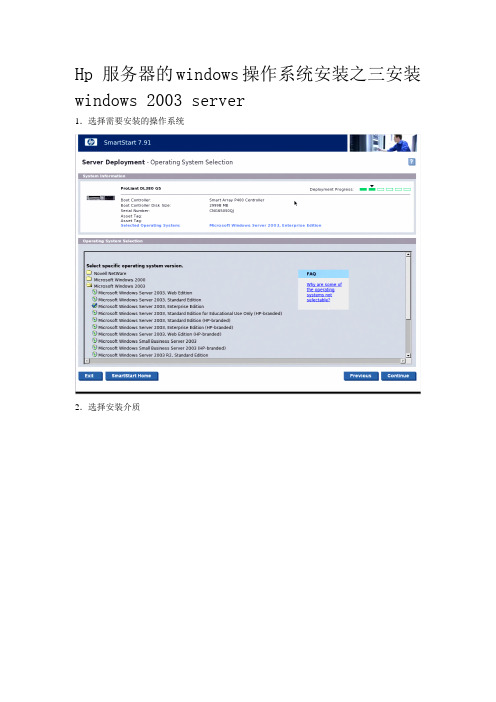
Hp 服务器的windows操作系统安装之三安装windows 2003 server
1.选择需要安装的操作系统
2.选择安装介质
3.自定义C: 分区大小,并选择文件系统
4.SNMP 设置,默认即可
5.输入用户信息和Product CD-Key
6.警告信息,提示继续会擦除数据
7.等待从SmartStart 光盘复制文件
8.提示插入windows2003 光盘继续完安装过程即可
9.在选择安装方式的时候,我们可以选择从网络安装,并且选择CD image(ISO)
此时Server name/IP address 填入ISO 镜像所在客户端的IP ,Share name 输入共享文件夹的名称,User Name 和Password 分别填入ISO 镜像所在客户端的系统用户名和密码,其他部分默认即可
选择ISO 镜像保存的路径
点击“continue”继续安后续步骤(以后各步骤截图略)。
HP ProLiant 服务器使用 SmartStart 8.30 引导安装Microsoft Windows 2003操作指南

HP ProLiant 服务器使用SmartStart 8.30 引导安装Microsoft Windows 2003操作指南以HP ProLiant DL 380 G5安装Microsoft Windows 2003 R2 Standard (32 Bit)为例:1.启动服务器,将SmartStart 8.30 32位版放入光驱引导,进入¡Language and Keyboard Selection¡界面,选择¡English (US)¡和¡US English¡点击¡Next¡进入下一步2.进入¡Important Information¡界面时点击¡Agree¡进入下一步3.在装系统前需进行阵列配置,点击maintenance,进入阵列配置(以E200的阵列卡,Raid 5 阵列为例)4. 点击HP Array Configuration and Diagnostics .开始阵列配置。
5. 选择配置阵列的阵列卡,点选Smart Array E200 in slot 3 (以E200 阵列卡为例)如果该机器之前已经配置阵列,现需要重新做阵列,需先清除之前阵列。
6. 依次点击Clear Configuration、OK,清除阵列。
清除完成,进入下一个界面进行配置。
如之前没有配置阵列,直接进入下一个面界面进行配置。
7. 点击Create Array 创建阵列8. 点击List View9. 勾选所需硬盘,点击OK10. 点击Create logical drive 创建逻辑驱动器11. 点选Raid 5(以Raid5阵列为例),Stripe size 、sectors、size、Array Accelerator,请根据具体要求设置,截图为默认设置。
设置完成点击save 保存。
DL160G6服务器通过EasySetup安装Windows2003步骤
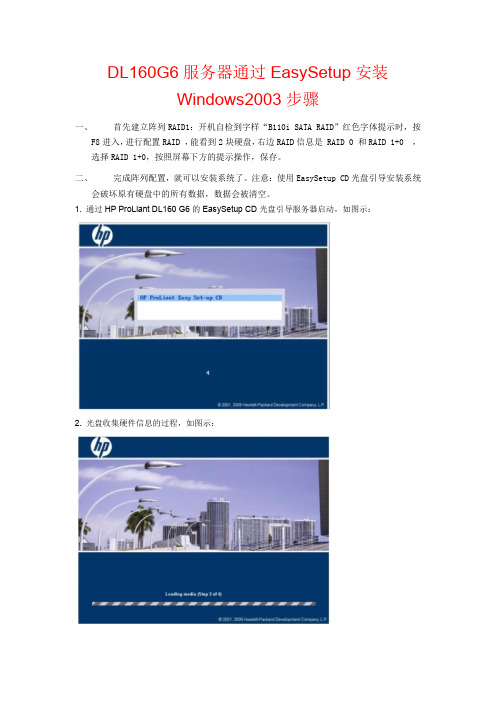
DL160G6服务器通过EasySetup安装Windows2003步骤一、 首先建立阵列RAID1:开机自检到字样“B110i SATA RAID”红色字体提示时,按F8进入,进行配置RAID ,能看到2块硬盘,右边RAID信息是 RAID 0 和RAID 1+0 ,选择RAID 1+0,按照屏幕下方的提示操作,保存。
二、 完成阵列配置,就可以安装系统了。
注意:使用EasySetup CD光盘引导安装系统会破坏原有硬盘中的所有数据,数据会被清空。
1. 通过HP ProLiant DL160 G6的EasySetup CD光盘引导服务器启动,如图示:2. 光盘收集硬件信息的过程,如图示:3. 选择操作界面语言English。
4. 同意协议并继续。
5. 进入Easy Set-Up光盘引导主界面,可以看到四个选项(Install、Maintenance、System Erase、Reboot),选择Install开始进入安装系统过程。
6. 引导安装界面可以看到机器使用的阵列卡型号,如板载B110i SATA Raid Controller及下挂的硬盘。
7. Next 选择需要安装的操作系统版本。
(这里是选择Windows2003企业版32位)注意:选择Retail Media下的系统列表,选择Enterprise Edition。
8. 指定安装的光盘源和安装媒体,通常保持默认即可。
量都划分给系统盘。
10. 选择地区时间。
(Windows2003企业版32位序列号:JCGMJ-TC669-KCBG7-HB8X2-FXG7M)11. 之前的配置完成后,引导光盘开始配置服务器。
12. 在这个过程中,引导光盘会提示换入操作系统光盘并拷贝数据。
13. 拷贝完成后,设备会从操作系统引导启动,并继续安装,这个过程中可能会有几次重启。
14. 操作系统安装完成后,用设备管理器查看,发现所有驱动已经被驱动起来。
三、 对硬盘剩余空间进行划分:我的电脑---右击选择“管理”---选择“磁盘管理”---划分磁盘空间。
HP ML150G5服务器Windows 2003安装手册

HP ML150 G5服务器Windows 2003安装手册步骤1 HP ML150 G5服务器如何配置SATA阵列1. 开机自检可以看到 SATA 控制器,但无 F8 提示,无法进入控制单元配置阵列。
2. 根据屏幕提示 F9 进 RBSU, 选择 Advanced Options 选项里的 Embedded SATA RAID 将其 Enabled3. 保存退出重启后,可观察到阵列卡自检信息,同时伴有 F8 进入配置单元提示。
此时按 F8 进入配置主界面。
4. 集成阵列控制器配置主界面。
选择 Array Configuration Utility 进入阵列配置。
5. 选择 Configure Drives6. 可检测到两块硬盘,根据屏幕下方提示利用 Insert 可将选中硬盘添加到阵列控制器中。
DEL 从阵列控控制器中删除所选硬盘。
7. 均选中后回车继续。
8 .提示硬盘里有风险丢失数据。
键入 Y 回车继续。
9. 选择 Create Array. 创建阵列。
10. Insert 选中需要配制阵列的硬盘, Delete 将硬盘从阵列中删除。
11. 选中后回车继续。
12. Array Type 选择 RAID 级别 , Stripe Size 选择条带大小, Creat RAID via 选择创建方式。
值得注意的是当分别选作 RAID 0 和 RAID1 时 Creat RAID via 选项会有所不同。
RAID0 时 Create RAID via 可选项RAID1 时 Create RAID via 可选项13. Manage Arrays 可查看 RAID 状态,同时可对所选阵列进行编辑。
如 Del 删除所选阵列。
CATR+S 较验阵列, CTRL+R 重建( Rebuid )阵列。
Ctrl+B 标记启动阵列。
Ctrl+W 启用 / 禁用写的缓存。
回车可查看所选阵列的具体信息。
14. 保存退出后,机器自动重启。
Hp DL380 G6 安装WINDOWS SERVER 2003系统操作手册
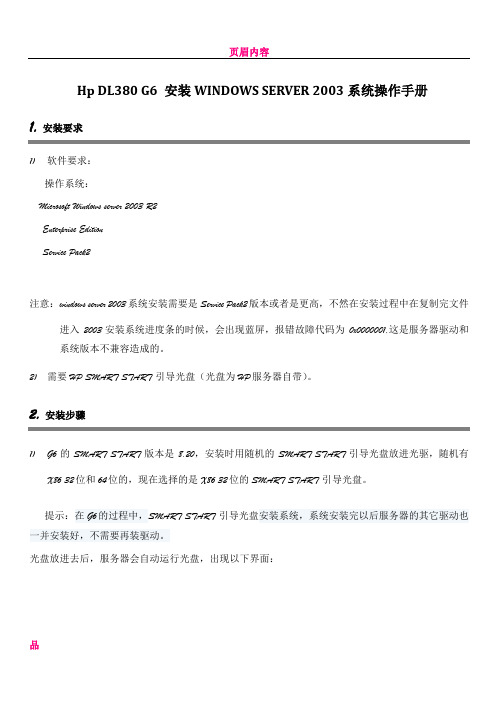
Hp DL380 G6 安装WINDOWS SERVER 2003系统操作手册1.安装要求1)软件要求:操作系统:Microsoft Windows server 2003 R2Enterprise EditionService Pack2注意:windows server 2003系统安装需要是Service Pack2版本或者是更高,不然在安装过程中在复制完文件进入2003安装系统进度条的时候,会出现蓝屏,报错故障代码为0x0000001,这是服务器驱动和系统版本不兼容造成的。
2)需要HP SMART START 引导光盘(光盘为HP服务器自带)。
2.安装步骤1)G6 的SMART START 版本是8.20,安装时用随机的SMART START 引导光盘放进光驱,随机有X86 32位和64位的,现在选择的是X86 32位的SMART START 引导光盘。
提示:在G6的过程中,SMART START 引导光盘安装系统,系统安装完以后服务器的其它驱动也一并安装好,不需要再装驱动。
光盘放进去后,服务器会自动运行光盘,出现以下界面:选择语言:单击“next”同意协议单击install,进行安装。
选择系统安装的盘符,选择Disk1:68.33GB.单击“next”选择系统版本Microsoft Windows server 2003 Enterprise Edition 单击“next”选择系统安装来源:单击“next”选择服务器系统盘格式NTFS 单击“next”输入计算机名、计算机登录密码、Windows server 2003 Enterprise Edition系统密钥等信息提示:在安装的过程中,不再出现用户数与重输序列号单击“next”服务器自动弹出引导光盘,提示插入Windows server 2003 Enterprise Edition安装光盘。
插入系统安装盘,复制光盘复制完毕,服务器自动重启,进入系统安装界面。
HP DL380G8安装windows server2003系统
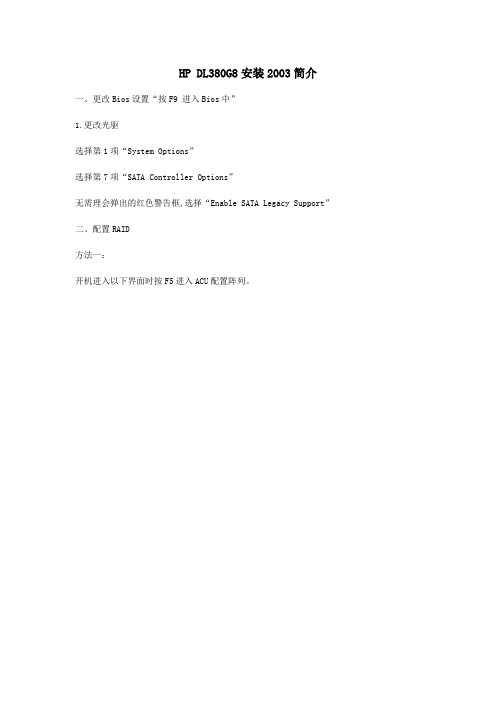
HP DL380G8安装2003简介
一、更改Bios设置“按F9 进入Bios中”
1.更改光驱
选择第1项“System Options”
选择第7项“SATA Controller Options”
无需理会弹出的红色警告框,选择“Enable SATA Legacy Support”
二、配置RAID
方法一:
开机进入以下界面时按F5进入ACU配置阵列。
选择阵列卡
建array
添加硬盘
创建逻辑盘
选择阵列级别,保存。
方法二:
开机进入以下界面时按F8进入简易配置界面。
创建阵列逻辑盘
选择硬盘和阵列级别
确认阵列
保存配置
检查配置好的阵列
选择要参看的阵列
阵列状态
三、安装2003
将光盘放入光驱,开机,开始安装2003操作系统。
四、安装设备驱动
强装显卡。
设备管理器选中有叹号的显卡,右键选择属性。
在驱动程序页面选择更新驱动程序.
选择第一项,下一步。
\ 选择第二项,下一步。
选择第二项,下一步。
选择从磁盘安装,下一步。
点击浏览,选择要安装的驱动文件,确定。
下一步。
安装光盘镜像:/QtLAYYrhCdLXA 如有问题可email我:xx7298291@。
HP服务器Sever2003系统安装和做Raid教程
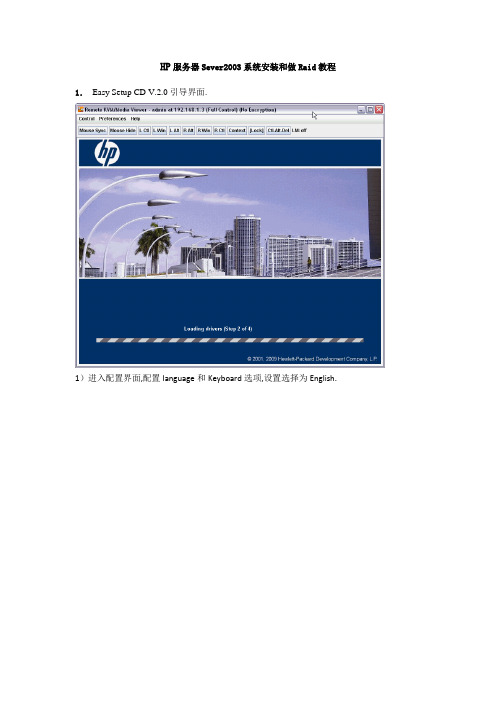
HP服务器Sever2003系统安装和做Raid教程1.Easy Setup CD V.2.0引导界面.
1)进入配置界面,配置language和Keyboard选项,设置选择为English.
2) 接受license Agreement.
3) 点击选择Install操作的选项.
4) 选择安装系统的位置,点击下一步.
5) 选择需要安装的操作系统类型,点击下一步.
注意:安装standard OS,会有内存报错.
6) 选择Media Source –CD-Rom
选择了”NTFS”分区.
7) 输入安装配置信息如下:
SNMP选择为安装状态.
选择安装“HP Insight Management WEBM providers for windows”
8)下一步开始安装.
27% 时刻,提示装入2003 enterprise edition 驱动光盘.
2. 开始安装2003操作系统
引导设定时候设置的NTFS,安装时候提示的是FAT32,随后又转化为NTFS.
注:首次安装在39分中出现一次蓝屏报错.代码:0x000000D1.此时查看阵列卡FW V.2.0为最新固件.之后刷新BIOS ,再次安装问题没有再次出现。
安装之后查看:驱动已经安装成功,只有HP system management homepage 软件。
HP服务器安装win2003教程.doc
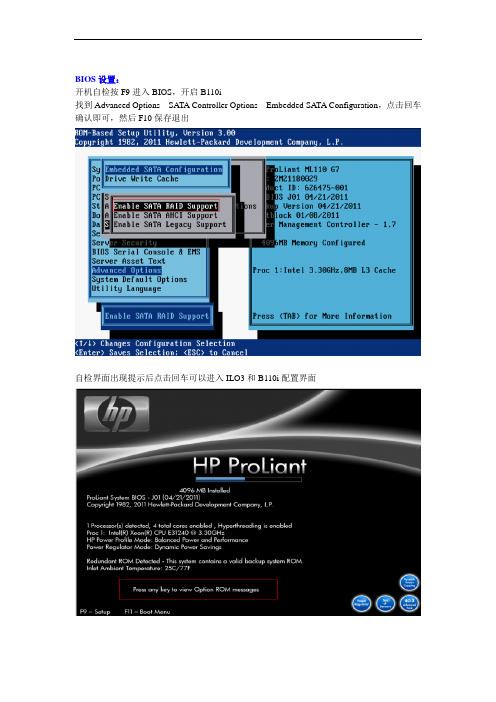
BIOS设置:开机自检按F9进入BIOS,开启B110i找到Advanced Options---SATA Controller Options---Embedded SA TA Configuration,点击回车确认即可,然后F10保存退出自检界面出现提示后点击回车可以进入ILO3和B110i配置界面出现B110i自检界面按F8可进入阵列配置界面下载B110i驱动:经过测试,B110i驱动必须使用6.16.0.32或以上版本,否则加载后仍旧提示找不到硬盘/bizsupport/TechSupport/SoftwareDescription.jsp?lang=en&cc=us&p rodTypeId=15351&prodSeriesId=5075942&swItem=MTX-c83cde6979614a7a9997ae44aa&prod NameId=5075943&swEnvOID=4022&swLang=8&taskId=135&mode=5动文件拷贝到软盘中即可默认BIOS会从光驱引导,出现提示后,按回车继续出现按F6的提示后,点击F6加载B110i驱动按S按键加载驱动,加载前屏幕显示的是none(未加载状态)Virtual Install Disk选项必须关闭因为此项默认是开启,所以需要进入BIOS,在Advanced Options---Advanced System ROMOptions---Virtual Install Disk选项中,把VID选项变为Disabled。
然后保存退出。
回到加载驱动界面,选中B110i驱动,然后按回车继续正在加载驱动文件加载驱动后,屏幕显示出已经加载B110i驱动,按回车键继续安装系统如果成功加载了驱动,会出现分区界面。
如果驱动版本不正确或者没有加载成功,会提示无法找到硬盘或者蓝屏分区后进行格式化正在格式化格式化后复制文件复制文件后开始安装,耐心安装等待完成完成后可以进入系统驱动安装:可以直接使用PSP包,或者手动安装。
HP Proliant 服务器 - Windows 2003 操作系统安装指导
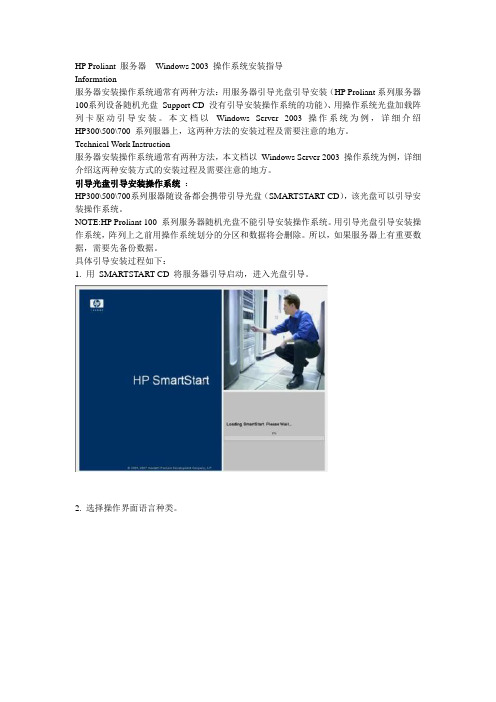
HP Proliant 服务器- Windows 2003 操作系统安装指导Information服务器安装操作系统通常有两种方法:用服务器引导光盘引导安装(HP Proliant系列服务器100系列设备随机光盘Support CD 没有引导安装操作系统的功能)、用操作系统光盘加载阵列卡驱动引导安装。
本文档以Windows Server 2003 操作系统为例,详细介绍HP300\500\700 系列服器上,这两种方法的安装过程及需要注意的地方。
Technical Work Instruction服务器安装操作系统通常有两种方法,本文档以Windows Server 2003 操作系统为例,详细介绍这两种安装方式的安装过程及需要注意的地方。
引导光盘引导安装操作系统:HP300\500\700系列服器随设备都会携带引导光盘(SMARTSTART CD),该光盘可以引导安装操作系统。
NOTE:HP Proliant 100 系列服务器随机光盘不能引导安装操作系统。
用引导光盘引导安装操作系统,阵列上之前用操作系统划分的分区和数据将会删除。
所以,如果服务器上有重要数据,需要先备份数据。
具体引导安装过程如下:1. 用SMARTSTART CD 将服务器引导启动,进入光盘引导。
2. 选择操作界面语言种类。
3. 欢迎界面。
4. 点agree 同意协议。
5. 点击deploy server 按钮进入配置页面。
6. 点击c 按钮进入操作系统引导安装界面。
7. 选择操作系统版本。
8. 根据具体操作系统光盘版本对应选择。
9. 选择光盘媒体源,一般保持默认。
10. 选择文件格式、配置操作系统盘大小,默认maximum 为整盘size。
可以通过custom 来更改系统盘size。
11. 输入正确的操作系统序列号。
12. 选择是否安装SNMP(简单网络管理协议,推荐安装),配置网卡IP 地址(可以跳过在操作系统下再配置)。
HP ML110 G6 安装windows 2003系统步骤说明(EasySetup CD)
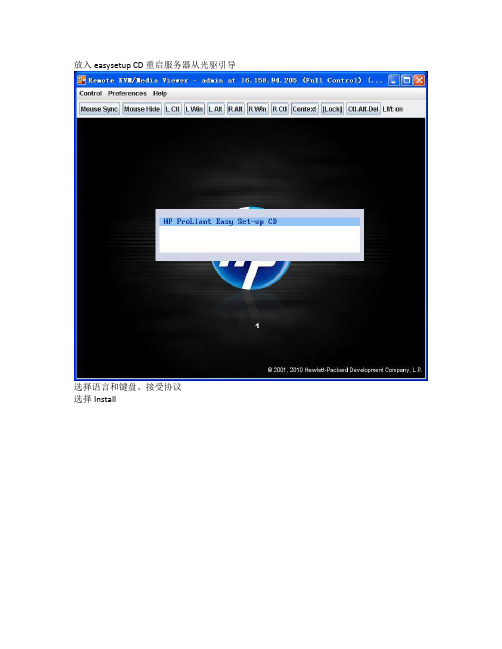
配置SNMP协议,默认即可
是否为远程WMI配置windows防火墙
显示了之前设置的安装信息,确认无误,点击下一步
复制HP的驱动软件
安装的27%提示插入系统安装光盘
放入2003光盘
识别到光盘后继续安装,如果版本不对会提示
放入easysetup CD重启服务器从光驱引导
选择语言和键盘、接受协议
选择Install
点击下一步
选择要安装的系统,从Retail Media这里选择windows server 2003 enterprise
选择CD-ROM Media,安装源默认
选择引导分区的文件系统格式,以及大小
设置计算机名称、管理员密码、序列号
设置计算机名和管理员账户密码
设置日期时间、时区
应用计算机设置
按Ctrl-Alt-Delete 3个键进入系统
提示安装和配置HP程序
进入桌面,可以看到SMH已经有图标
也可以通过开始菜单,找到HP Management Agents来打开SMH
面
设置磁盘
拷贝文件到windows的安装文件夹
初始化配置
进入安装界面,敲击ENTER进行安装
F8接受协议
进行分区
选择格式化文件系统类型
开始格式化分区
提示服务器将重启
重启,从硬盘引导
提示会进行硬盘检测
正在检测
检测完毕,进行安装和配置系统
配置语言、时区、键盘
输入名称和组织公司名称
输入产品密钥
设置最大用户链接数量
HP ProLiant DL380服务器-安装windows 2003操作系统
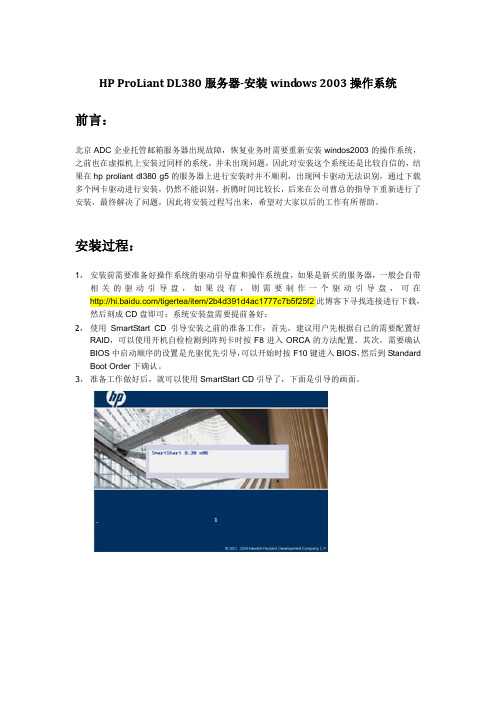
HP ProLiant DL380服务器-安装wind ows 2003操作系统前言:北京ADC企业托管邮箱服务器出现故障,恢复业务时需要重新安装windos2003的操作系统,之前也在虚拟机上安装过同样的系统,并未出现问题,因此对安装这个系统还是比较自信的,结果在hp proliant dl380 g5的服务器上进行安装时并不顺利,出现网卡驱动无法识别,通过下载多个网卡驱动进行安装,仍然不能识别,折腾时间比较长,后来在公司曹总的指导下重新进行了安装,最终解决了问题,因此将安装过程写出来,希望对大家以后的工作有所帮助。
安装过程:1,安装前需要准备好操作系统的驱动引导盘和操作系统盘,如果是新买的服务器,一般会自带相关的驱动引导盘,如果没有,则需要制作一个驱动引导盘,可在/tigertea/item/2b4d391d4ac1777c7b5f25f2此博客下寻找连接进行下载,然后刻成CD盘即可;系统安装盘需要提前备好;2,使用SmartStart CD引导安装之前的准备工作:首先,建议用户先根据自己的需要配置好RAID,可以使用开机自检检测到阵列卡时按F8进入ORCA的方法配置。
其次,需要确认BIOS中启动顺序的设置是光驱优先引导,可以开始时按F10键进入BIOS,然后到Standard Boot Order下确认。
3,准备工作做好后,就可以使用SmartStart CD引导了,下面是引导的画面。
4,接下来,我们会看到用户界面的第一步,选择安装语言和键盘语言,目前还不支持中文,没有特殊需要的用户,这步默认为英语即可。
5,然后是终端用户授权许可,点击Agree才能继续下一步。
6,接下来,到了操作选择页面,此页面可供选择的操作有:Install、Maintenance、System Erase 和Reboot。
Maintenance中包含ACU,可以借此进行阵列配置,也包含Insight Diagnostic,可以用来进行服务器硬件诊断,这里就不做详细介绍,System Erase和Reboot,顾名思义,一个系统擦除、一个重启。
HP DL580G5 通过iLO安装windows server 2003操作系统

HP DL580G5 通过iLO2安装windows server 2003操作系统一、准备工作:1.提前准备好所要安装系统的文件镜像及系统密钥,检查并确保镜像文件完整可用。
2.确保笔记本电脑中已安装较高版本的Java,否则可能无法打开远程控制台界面。
3.准备可直接连接服务器的显示器及键盘鼠标,以便连接服务器进行iLO的设置。
二、设置iLO2接口:1.插好电源接口(共4个电源,保证服务器运行,至少要有2个电源接口,同时供电),并连接显示器及键盘鼠标,按下电源键开机。
2.在开机过程中,根据提示,按下F8,进入iLO设置界面。
设置服务器IP,子网掩码及网关(由于直接通过网线连接服务器网络管理口安装系统,不需要进行协议转换,因此,安装过程中网关并无用处,但默认网关不能为空,所以,可随便设置)。
启动过程中显示此提示是按F8进入iLO设置界面3.创建用户,并开通Virtual Media和Remote Console权限。
记住用户名的密码(远程管理时登陆使用),全部设置好后保存并退出重启。
添加用户,用于登陆远程控制界面。
注:要开启Remote Console Access及Virtual Media权限选择Network——NIC and TCP/IP,设置服务器iLO的IP在”Network”菜单下的“DNS/DHCP”子菜单设置DHCP和DNS选项, 要为iLO2配置静态IP地址, 需按[Space]空格键把”DHCP Enable”选项设为”OFF”, 修改完毕按[F10]保存,重启。
三、设置RAID(独立磁盘冗余阵列)1.在服务器重启过程中,根据提示,按下F8,进入RAID配置界面。
根据客户要求设置RAID。
出现该界面时,按下F8,进入RAID设置界面选择第一项,创建一个新RAID注:如果之前已经创建过RAID,可以选择第三项,删除。
进入创建RAID界面,按空格选中或取消选项,选择RAID类型及是否需要热备。
HP服务器使用Smart Strat安装 Windows 2003

HP 服务器使用Smart Strat 导航安装Windows 2003 R2 SP2注: SmartStart光盘在8.30版本是分为x86和x64 2种,在安装系统的时候需要根据自身的需要选择对应的光盘版本。
1. 使用SmartStart光盘引导启动服务器注: 在SmartStart8.30时已经没有从硬盘启动的选项。
2. SmartStart光盘会自动加载硬件信息3. 默认语言和键盘设置为英语4. 协议的界面选择Agree5. 如果需要配置阵列,需要在下面图中界面选择“Maintaintance”选项其中的ACU。
ACU配置过程本文略过。
在安装系统的时候需要选择第一项“Install”6. 左侧列出所有可用的logical drive,可以选择用哪一个安装系统(如果存在多个的情况下)7. 在需要安装的系统上打勾。
8. 开始选择win2003光盘类型。
注: 此处并非选择光驱类型。
9. 选择C盘的分区,选Custom手动分C盘一个大小,其他盘符需要进入系统磁盘管理器划分。
10. 设置计算机名字。
管理员密码、组织名、使用者名、win2003序列号和时区等。
11. 选择PSP包依赖于的SNMP协议是否安装,这页默认即可。
12. SNMP的字符串等设置,这页也不要修改。
13. 是否完全安装PSP包,选择默认的Express。
14. 警告,提示如果继续,就要清空硬盘,进行格式化和拷贝操作了。
15. 当选择next后,开始分区,拷贝驱动等。
16. 在进行到27%的时候,提示插入win2003 R2系统光盘。
17. 插入win2003 R2光盘后,开始拷贝windows文件。
18. 拷贝完毕,进入经典的windows安装界面,开始无人值守安装步骤。
19. 安装完毕自动重启进入win2003 R2登录界面。
后续还会有提示插入R2第二张光盘的操作,插入光盘并完成安装,至此,SmartStart 引导HP服务器安装Windows 2003 R2 sp2完成。
win2003server全(IIS,oracle,集群,磁阵,安装)

1. Windows 2003 系统安装1.1 SmartStarCD简介SmartStart CD是HP 专门用于Proliant服务器的工具软件光盘, SmartStart CD可以帮助用户简单的部署和管理服务器, SmartStart CD包含以下功能:1.部署操作系统: SmartStart可以以向导的方式, 帮助用户轻松的部署Wind ows2000/2003 操作系统, 并把HP System Insight Manager 系统管理平台的客户端(Agent), 以及服务器内部集成硬件的驱动程序集成到操作系统中, 使用户一次安装就可装好所有必要的工具软件和驱动程序;2.设置阵列: SmartStart内置Array Configuration Utility (ACU) 阵列设置工具, 可以使用图形GUI界面对服务器内置的HP Smart Array阵列卡以及外置的HPModular Smart Array 磁盘阵列进行RAID设置;3.阵列诊断: SmartStart内置Array Diagnostics Utility (ADU) 阵列诊断工具, 可以对服务器内置的硬盘, HP Smart Array阵列卡, 以及外置的HP Modular SmartArray 磁盘阵列进行故障诊断, 硬件检测;4.系统诊断: SmartStart内置Insight Diagnostics 系统诊断工具, 可以对服务器的所有部件进行故障检测并生成报告;5.系统擦除: SmartStart内置Erase Utility 系统擦除工具, 可以轻松的恢复服务器的出厂设置, 以便系统恢复.6.安装驱动: SmartStart CD内置服务器支持软件包ProLiantSupportPack(PSP), PSP集成了Prolaint服务器的所有集成硬件及大部分选件的驱动程序, 支持Wind ows和Linux, 可以一个步骤就安装好所有选定的驱动程序及工具软件.1.2 如何使用SmartStart?节点A开机,把SmartStart CD放入光驱, 重启服务器, SmartStart CD具备系统引导功能, 会自动从光盘引导系统并开始设置过程, 引导界面如下图所示, 可以选择用SmartStart CD引导, 也可以选择从硬盘引导, 如果此步骤不做任何操作, 过5秒后, 会自动从SmartStart引导.出现这个页面时, 选择English, 按按钮继续出现这个页面时, 按按钮接受使用协议继续:接下来就进行SmartStart的具体操作了.1.3 安装操作系统本章将介绍SmartStart CD的主要功能:在上一章接受协议后, 将出现下图所示画面, 画面下方有3个按钮, 其中: 点击按钮可以部署服务器,按钮可以对服务器进行配置, 检测等操作1.在上图中点击,出现如下图画面。
手动配置阵列及安装windows2003 操作系统

手动配置阵列及安装windows2003 操作系统DL\ML 1系列服务器开启主板集成控制器raid功能、配置阵列和安装操作系配置阵列
1. 开机按F10进入BIOS,进入Advanced - Harddisk Configuration。
2. 将SATA Mode Selection配置为RAID开启阵列功能,F10退出保存。
3. 服务器启动自检界面出现红色字体的smart array B110i后F8进入阵列配置界面。
4. 进入create logical drive配置阵列。
view logical drive 查看阵列
delete logical drive删除阵列
5. 在create logical drive中选择需要加入阵列的物理硬盘和阵列级别,按ENTER后开始创建阵列。
6. F8保存阵列配置。
7. 最后 ENTER 配置完成。
安装操作系统
1. 从HP官方网站下载smartarray B110i控制器驱动,直接解压到USB软驱中,将USB 软驱安装到服务器上,从系统光盘引导启动服务器,当系统提示F6加载第三方驱动时,按F6。
2. 在驱动加载界面按提示选择S引导加载驱动
3. 系统提示将软盘插入驱动器并且ENTER。
4. 系统识别到软驱中的阵列卡驱动,选择正确驱动安装。
5. 安装后,返回之前按 S 加载驱动的界面,这里按界面提示ENTER继续安装系统。
6. 继续引导系统安装直到完成。
HP_服务器Windows2003安装手册

HP 服务器Windows2003企业版安装手册操作系统盘分32位和64位两种,64位可以支持硬件超过32G内存,并支持64位数据库,数据库可以使用大于1.8G 内存,并可以兼容所有32位程序。
而32位操作系统最大只认硬件32G内存,使用32位数据库,32数据库最大只能使用1.8G 共享内存。
标配的光盘包,含有HP Smart Start光盘,用于引导安装系统和做RAID阵列:Smartstart盘分32位和64位两张,根据我们选择32位还是64位操作系统来选择相应盘。
一、安装阵列和硬盘分区:1. 打开服务器电源,将Smart Start光盘放入光驱中,光盘启动,至下图:Smart Start加载配置接口:选择需要使用的语言种类,这里选择English,点continue:然后点Agree:2. 出现如下画面点扳手的图标“Maintenance”,进入磁盘RAID配置接口:3. 按照下图所示点击“三个柱面的图标”:4. 按下图然后点击左侧上方的选择框内“P410i的阵列卡”,然后点击右面框内的“Create Array”开始配置5. 点击勾选磁盘的“Select All”前方的方框,选择全部磁盘。
点击OK6. 然后选择“Creat Logical Drive”7. 选择RAID级别(建议RAID5),然后在SIZE里面输入我们的逻辑盘空间大小40G,(设置独立logical disk 40G用于安装操作系统,避免日后使用HPsmartstart导航盘重装系统对其他分区数据造成破坏。
)然后点击SA VE。
8. 然后创建第二个逻辑盘(用作D盘、E盘等,用导航盘重装系统时此逻辑盘数据不会被破坏),将剩余空间全部放在这个盘上。
点击“SA VE”9. 点击“Exit ACU”,退出阵列卡的配置程序二、安装操作系统:第一种方法:1、用HP Smart Start光盘里阵列卡的配置程序配置完RAID后,点HOME回到Smart Start光盘的首页,如图:2、然后如下图,点“install”,开始配置安装系统:3、选择安装系统的逻辑盘,默认选择大小为40G的,前面的DISK1盘。
HP ML110-DL120G7安装windows server2003系统

HP ML110G7安装windows server2003系统ML110G7最新采用了Intel E3 cpu,主板芯片组采用Intel C200芯片组,主板集成hp SATA RAID B110i阵列控制器,网卡则使用HP NC112i.提前使用nlite软件制作集成了B110i阵列卡驱动的windows2003 iso文件(制作过程可参考最后附注),因hp官网ml110g7最新的驱动中没有windows2003的驱动,我则采用了B110i for windows2008 w32的驱动版本cp013705第一步:配置阵列1. 开机按F10进入BIOS,进入Advanced - Harddisk Configuration。
2. 将SATA Mode Selection配置为RAID开启阵列功能,F10退出保存。
3. 服务器启动自检界面出现红色字体的smart array B110i后F8进入阵列配置界面。
4. 进入create logical drive配置阵列。
view logical drive 查看阵列delete logical drive删除阵列5. 在create logical drive中选择需要加入阵列的物理硬盘和阵列级别,按ENTER后开始创建阵列。
6. F8保存阵列配置。
7. 最后 ENTER 配置完成。
第二步:安装系统将之前做好的ISO镜像文件刻成光盘引导服务器,进入操作系统安装过程,加载驱动过程中显示windows2003 for B110i driver,说明加载阵列卡驱动正常, 接下来安装操作系统一切正常。
系统安装完毕后,在设备管理器中有多个未知设备,抱着试试看的态度,我将smartstart光盘插入服务器光驱,接下来,打psp补丁包,最后只剩下网络驱动无法识别,ML110G7采用NC112i网卡芯片,我想应该与NC112T的驱动一样,在hp官网下载了NC112T for windows2003驱动cp013339,安装一切顺利。
DL160 G6 RAID和Server2003系统安装

HP ProLiant DL160 G6 服务器手动安装Windows server 2003 系统并手动安装所有驱动(图片来自鑫鹏程)硬件环境: DL160G6软件环境: Windows server 2003 SP2阵列卡: HP Smart Array B110i SATA RAID Controller其他设备:U盘操作步骤:1. 如果需要用集成阵列卡做阵列的话,首先F10进BIOS,在Advanced-SATA Configuration的SATA#1 Controller Mode选项下开启集成阵列卡B110i的阵列功能,将其选为RAID。
2. 在BIOS中的Boot选项下,将集成的B110i阵列卡设定为首引导项1st Drive。
3.直接用win2003系统盘引导开机后,如果配置了阵列,那么荧幕下方会有F6提示,需要用U盘加载集成B110i主板集成阵列卡驱动;否则直接跳过即可,在此主要介绍系统的安装步骤:/portal/site/hpsc/template.PAGE/public/psi/swdHome/?sp4ts.oid=3884344&spf_p.tpst=swdMain&spf_p.p rp_swdMain=wsrp-navigationalState%3DswEnvOID%253D1113%257CswLang%253D%257Caction%253DlistDriver&javax.portlet.beg CacheTok=com.vignette.cachetoken&javax.portlet.endCacheTok=com.vignette.cachetoken4. 首先会提示按C键,在未划分的磁盘空间上创建磁盘分区,以便来安装系统:5. 本次实验只分一个C区,当然分区个数和分区容量客户按照自己实际情况自行分配,个人建议C盘容量最好大于10GB;创建好分区后,选中想要安装系统的分区,点击回车键准备开始安装系统:6. 选择文件系统类型,本次试验选择NTFS(快)文件系统格式,并按回车键开始格式化硬盘:7. 格式化过程,此时不要有中途断电或关机等非法操作:8. 格式化完毕后,会将系统光盘中的系统文件拷贝到硬盘相应的分区中:9. 拷贝完毕后,会自动重启服务器:10. 重启画面:11. 会自动完成收集信息,动态更新和准备安装这三个安装步骤:12. 接下来会弹出windows安装向导,按照向导提示点击下一步,进行详细的安装配置:13. 同意许可:14. 设定区域和语言选项:15. 输入使用者姓名和单位名称:16. 选择授权模式,默认为每服务器同时最大连接200个客户端:17. 设置计算机名称和管理员密码:18. 设定日期和时间:19. 保存之前的设置,然后会开始自动安装系统了,安装好后自动重启进入系统即可:20. 在系统下打开设备管理器中,会发现有一些硬件驱动没有安装,显示的是黄色问号,其对应的硬件驱动名称如下:未知设备:HP ProLiant 100-Series Management Controller Driver(文件名是cp012141.exe)和HP NULL IPMI Controller Driver(文件名是cp010950.exe)系统中断控制器:Intel Chipset Identifier(文件名是cp011866.exe)以太网控制器:HP NC-Series Intel E1Q Driver(文件名是cp012044.exe)21. 登录官方网站后,用上述文件名搜寻相关驱动,单线程下载后在系统下双击安装,最后重启机器,再进入设备管理器中验证一下所有驱动都已经安装成功了:。
- 1、下载文档前请自行甄别文档内容的完整性,平台不提供额外的编辑、内容补充、找答案等附加服务。
- 2、"仅部分预览"的文档,不可在线预览部分如存在完整性等问题,可反馈申请退款(可完整预览的文档不适用该条件!)。
- 3、如文档侵犯您的权益,请联系客服反馈,我们会尽快为您处理(人工客服工作时间:9:00-18:30)。
服务器2003系统安装方法。
2000系统的安装要使用7.9版本的引导盘RAID5配置:
1.为新到的惠普DL380服务器装系统,首先要配置RAID阵列。
如下图进行配置。
启动到如上图阶段,按F8。
进入RAID配置。
上图进入RAID配置菜单。
有三个选项:Create Logical Drive , View Logical Drive , Delete Logical Drive
分别是:创建逻辑盘,查看逻辑盘,删除逻辑盘。
现在我们按Enter键,创建逻辑盘。
上图显示该服务器四个菜单模块,分别为:
1.可用物理硬盘个数。
2.可配置的RAID级别。
3.是否保留一块盘为空(一般留一张盘为热备盘)。
4.最大的BOOT分区(采用默认选择)
使用键盘的上下方向键移动。
使用空格键可以选定或取消选定(选定这磁盘前面有一个打叉标志,取消选定则为空)。
使用Tab键,可以在菜单之间切换。
如上图,我们进行一个RAID5的配置。
系统有8张146.8G硬盘,其中第8张盘为热备盘。
配置步骤:
1.选择1至7张盘,第8张盘不选择。
2.RAID配置为RAID5
3.Spare菜单选择起来(使用空格键),此时物理盘第8张前面的标识会变成S。
4.按Enter键创建RAID; Maximum Boot partition 中选择Enable(8GB maximum),因为此项影响磁盘分区。
5.按F8保存创建的RAID。
回到前面的RAID配置菜单。
进入查看逻辑盘,可以看到我们刚配置的RAID5。
前面相应的硬盘灯会亮蓝色。
至此,RAID阵列配置完毕!
安装系统部分:smartstart 7.9版本的可以安装2000系统。
8.3版本的只能安装2003或者2008系统。
下面的8.15版本的没有引导过。
1.
2.使用惠普SMARTSTART光盘进行安装。
3.
4.
5.
6.
7.
8.
9.
系统盘设置选择Custom : 30000 (设置C盘为30G) (否则会将整个盘作为C盘,以至于
没有办法分区),点Continue
然后下一步操作。
10.
这里需要进行设置:
User Name : qzadmin
Organitation Name : cmfjqz
Product Key :在WINDOWS安装盘上第二张上。
( XM4RM-BHJQ7-PW4RD-3B8KX-XVFFT ) 然后点Continue.
11.
12.
按默认装,点Continue。
13.
按默认装,点Continue。
14.
按默认装,点Continue。
15.
此处SMARTSTART光盘,进行驱动程序的复制。
16.
放入WINDOWS 2003安装盘,点Continue。
17.
复制完毕以后,系统光盘将被弹出。
并提示重启服务器。
此处拷贝需要5—10分钟.
若没有手动点重启,过几分钟系统也将自动重启。
阵列卡(F8)中设置BOOT后再安装操作系统。
(此项可有可无,此项为不能启动时进入后敲击后即可正常启动计算机.s)
操作系统安装部分:
1.
2.
3.
系统进行安装前的磁盘检查。
此项完成后,南汇的机器会重启.重启后会进入下图所示的安装界面.以上就完成了服务器的主要的配置工作.
4.
Windows 2003 开始安装系统。
5.
Windows 2003系统安装设备。
6.
7.
8.
9.
10.在登录界面输入用户名和密码登录系统,出现要求插入第二张光盘的对话框,点击取消,
然后点击确定,等待系统自动安装驱动(绿色连接线的界面),安装完毕后自动关机重启。
11.登录系统后右键我的电脑-----管理-----磁盘管理,在未划分空间部分右键------创建磁盘分区,然后选择主分区,点击下一步,大小根据需要分配,并选中快速格式化,点击下一步,等待格式化结束。
12.有涉及到远程控制的服务器需要开启远程控制功能,右键我的电脑-----属性-----远程-----将“远程协助”和“远程桌面”勾上。
----确定即可。
然后将Windows自带防火墙关闭。
